اسمارت آبجکت چیست و چگونه از اسمارت آبجکت ها در فتوشاپ استفاده کنیم؟
اسمارت آبجکت ( Smart object) چیست؟
شیء هوشمند یا اسمارت آبجکت (Smart Object) یکی از ویژگیهای بسیار مفید فتوشاپ است که ویرایش کردن عکس و استفاده از فیلترها بدون افت کیفیت را امکانپذیر میکند. اسمارت آبجکت یکی از قابلیتهای کمتر شناختهشدهی فتوشاپ است، به خصوص برای مبتدیان یادگیری فتوشاپ.
در این مقاله از آموزش های فتوشاپ به مفهوم Smart Object در نرمافزار Adobe Photoshop میپردازیم که یکی از امکانات پیشرفته و کاربردی است.
چرا باید از اسمارت آبجکت ها استفاده کنیم؟
۱.امکان ویرایش غیر مخرب
محتوای اصلی اسمارت آبجکت (Smart Object) به هیج عنوان تغییری رویش انجام نمیشود و دست نخورده باقی میماند ، این محتوا در یک سند دیگر قرار دارد ، شاید برایتان سوال بشود که اگر محتوای اصلی تغییری نمیکند پس تغییرات کجا و چطور اعمال میشود ؟! تغیراتی که در اسمارت آبجکت بوجود میاید در واقع بروی لایه ای که در سند اصلی است اعمال میشود . این قابلیت شما را قادر به انجام ویرایش های غیر مخرب میکند ، مثلا شما میخواهید به فایلتان یک فیلتر اعمال کنید اگر این فیلتر را ، روی یک لایه معمولی اعمال کنید دیگر قابل برگشت نیست ، ولی وقتی روی یک اسمارت آبجکت این کار انجام بشود این فیلتر میشود جزئی از لایه اسمارت آبجکت ، وقتی محتوای Smart Object رو برسی کنید مشاهده میکنید که تغییری در محتوای اصلی ایجاد نشده.

۲.جلوگیری از کاهش افت کیفیت تصاویر
نرم افزار فتوشاپ به خودی خود یک نرم افزار نقش بیتی است ، یعنی تصاویر که تولید میشود از واحد های کوچکی به نام پیکسل بوجود میاید ، زمانی که بخواهیم سایز و حالت تصاویر نقش بیتی را تغییر بدهیم افت کیفیت در تصاویر به چشم میخورد ، ولی اگر تصاویر را به یک لایه هوشمند تبدیل کنیم ، Smart Object از افت کیفیت تصاویر هنگام ریسایز به طور چشم گیری جلوگیری میکند.

۳.حفظ تغییر حالت Free Transform
اسمارت آبجگت (Smart Object) ها این امکان را به ما میدهند تا بتوانیم حالت نمایش را حفظ کنیم ، مثلا اگه ما از Warp استفاده کنیم و حالت تصویر را تغییر بدهیم ، این حالت برای ما حفظ میشود و اگر بخواهیم دوباره از Transform استفاده کنیم ، Warp برای ما ذخیره شده ولی این امکان روی لایه معمولی وجود ندارد.

۴.استفاده از یک سورس برای چند لایه
از لایه های اسمارت آبجکت به راحتی میتوانیم هر چندتا کپی که خواستیم بگیریم ، اما یک نکته ای وجود دارد تمام این لایه ها از یک سورس استفاده میکنند ، و اگر سورس هرکدام از لایه هایی که از آنها کپی گرفتیم را تغییر بدهیم تمامی آن لایه ها تغییر میکنند ، مثلا ما در یک صفحه میخواهیم از یک لوگو در جاهای مختلف استفاده کنیم ، باید از لوگو چندتا کپی بگیریم ، ولی اگر لوگو را به یک اسمارت آبجکت تبدیل کنیم و از روی این اسمارت آبجکت کپی بگیریم ، سورس یکی از لایه ها را تغییر بدهیم لایه های دیگر تغییر میکنند ، چطور سورس Smart Object رو تغییر بدهیم ؟ خیلی راحت رو لایه Smart Object کلیک راست میکنید و گزینه Edit Contents را میزنید ، با این کار یک سند جدید برایتان باز میشود که محتوای اسمارت آبجکت داخلش قرار گرفته ، حالا میتوانید محتویاتش را تغییر بدهید و برای ذخیره شدنش از دکمه Ctrl +S استفاده کنید.

۵.استفاده از فیلتر های هوشمند در اسمارت آجکت ها
یکی دیگر از مزیت های مهم اشیای هوشمند(Smart Object ) امکان استفاده از فیلتر های هوشمند (Smart Filter ) است ، این ویژگی به ما این امکان را میدهد که فیلتر ها رو به صورت غیر مخرب بر روی اسمارت آبجکت(Smart Object ) اعمال کنیم . این فیلتر ها به صورت جدا گانه قابل کنترل هستند و میشود آنها را ویرایش کرد ، حذف کرد یا پنهان کرد البته تمام فیلتر هارا نمیشود به صورت هوشمند استفاده کرد ، تعدادی از فیلتر هارا به صورت هوشمند میشود اعمال کرد مثلا فیلتر Tilt Shift برای استفاده وجود دارد.

۶.امکان ماسک کردن فیلتر های هوشمند
زمانی که شما فیلتر هوشمندی رو به اسمارت آبجکت(Smart Object) اضافه میکنید متوجه یک مستطیل سفید رنگ بالای فیلتر ها میشوید این لایه مشابه لایه های ماسک (Layer Mask) عمل میکند . با استفاده از فیلتر ماسک میتوانید بخشی از فیلتر های اعمال شده را پنهان کنید.

ویژگی های اسمارت آبجکت رو برایتان شرح دادیم حالا باید برویم سراغ نحوه کار کردن با اسمارت آبجکت ( Smart Object ) در فتوشاپ
نحوه ایجاد اسمارت آبجکت در فتوشاپ
۱. اولین روش استفاده از منوی File گزینه Open as Smart Object است ، مسیر : File / Open as Smart Object
۲. درگ کردن تصاویر در سند ( Document ) ایجاد شده . خیلی راحت تصاویر را میتوانید درگ کنید داخل سند وقتی که تصویر وارد سند میشود به صورت یک اسمارت آبجکت وارد میشود ، البته این نکته رو هم باید گوش زد کنیم تنظیمات فتوشاپ هم باید درست تنظیم شده باشد در غیر این صورت این کار ممکن نیست با زدن دکمه Ctrl +K یا گزینه Preferences از طریق منوی Edit تنظیمات فتوشاپ برایتان باز میشود ، باید از بخش General گزینه های Resize Image During Place و هم چنین گزینه Always Create Smart Objects When Placing را فعال کنید تا وقتی که تصویری را داخل فتوشاپ درگ میکنید آن تصویر تبدیل بشود به یک Smart Object

۳. کلیک راست بر روی لایه مورد نظر و انتخاب گزینه Convert to Smart Object
این سه روش برای ایجاد اسمارت آبجکت بود و حالا میخواهیم آموزش بدهیم که چطور میشود محتوای Smart Object را تغییر داد.
نحوه تغییر محتوای اسمارت آبجکت در فتوشاپ
محتوای اسمارت آبجکت همانطور که اشاره کردیم در یک سند فرعی وجود دارد و محتویات اصلی داخل این سند قرار گرفته ، روش های تغییر سورس :
۱.کلیک راست بر روی لایه Smart Object مورد نظر و انتخاب گزینه Edit Contens
۲. دوبار کلیک (Double Click) بر روی محدوده تصویر شاخص (محدوده قرمز رنگ)

زمانی یکی از دو روش را برای تغییر محتوای لایه Smart Object انجام میدهید یک سند ( Document) یا Tab جدید برایتان باز میشود این سند شامل تمامی سورس Smart Object است و شما میتوانید تغییرات خودتان را اعمال کنید و این تغییرات را ذخیره کنید . با استفاده از دکمه Ctrl +S محتویات تغییر میکند ، بعد از ذخیره شدن میتوانید تغییراتی که در سند اصلی اعمال شده را مشاهده کنید.
کپی گرفتن از اسمارت آبجکت ها

برای کپی گرفتن از اسمارت آبجکت دو روش وجود دارد ، اولین روش استفاده از Copy است برای استفاده از این روش باید روی لایه مورد نظر کلیک کنیم و از طریق منوی Layer گزینه Duplicate Layer را انتخاب کنیم یا دکمه Ctrl+J را بزنید با این کار یک کپی از لایه گرفته میشود ، در روش Copy لایه جدیدی که کپی میشود با لایه ای که ازش کپی گرفته شده باهم در ارتباط هستند و سورسشان یکی است و اگر سورس یکی از این لایه ها تغییر کند سورس همه ی لایه های مرتبط هم تغییر میکند ، برای رفع این مشکل باید از روش Via Copy استفاده کنیم.
روش Via Copy : روی لایه اسمارت آبجکت مورد نظر کلیک کنید و گزینه New Smart Object Via Copy را انتخاب کنید ، زمانی که با Via Copy از لایه کپی میگیرید یک نسخه جدید ایجاد میشود و هیچ ارتباطی با هم ندارند . درصورت تغییر سورس یکی از این اسمارت آبجکت ها تنها محتویات همان اسمارت آبجکت تغییر خواهد کرد ، تنها نقطه ضعف این روش افزایش حجم فایل PSD است.
پیوند محتوای Smart Object

این ویژگی در بروز رسانی ۱۴.۲ CC معرفی شده و امکان استفاده از فایل های منابع خارجی برای اشیاء هوشمند ( Smart Object ) را به ما میدهد . این کار چند مزیت دارد ، مهم ترین مزیت استفاده از این روش این است که شما میتوانید یک تصویر یا یک فایل وکتور به اسمارت آبجکت لینک کنید . برای مثال شما تعدادی فایل PSD دارید و یک اسمارت آبجکت را پیوند میکنید به یک تصویر ، این اسمارت آبجکت را در همه فایل های PSD استفاده میکنید زمانی که شما تصویری را که لینک کرده بودید تغییر بدهید محتوای تمام Smart Object ها در همه فایل های PSD تغییر میکند . این روش زمانی که بخواهیم یک بخش مشترک بین چندین فایل PSD داشته باشیم خیلی به کار میاید و باعث کاهش حجم فایل های PSD میشود چون دارد از یک سورس پیوند شده استفاده میکند البته این نکته هم وجود دارد اگر فایل پیوندی حذف شود Smart Object دیگر دسترسی به فایل را از دست میدهد.
نحوه پیوند کردن شیء هوشمند:
بر روی لایه اسمارت آبجکت (Smart Object) کلیک کنید و از بین گزینه ها گزینه Relink To File انتخاب کنید ، حالا میتوانید تصویر مورد نظرتان را لینک کنید.
امیدواریم که آموزش مفیدی برایتان واقع شود ، ممنون از همراهی شما دوستان
بیشتر بخوانید:


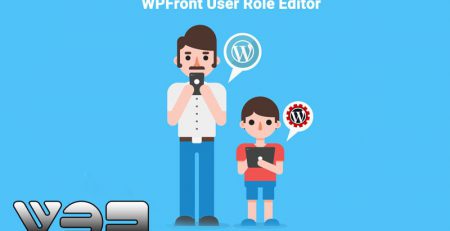

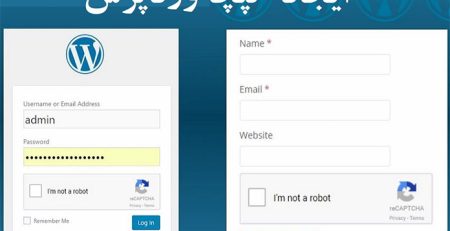





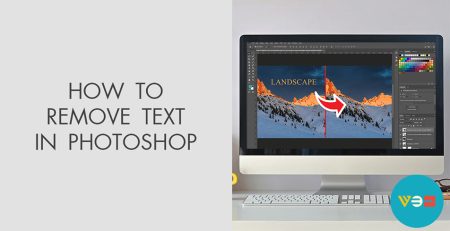

دیدگاهتان را بنویسید